Comment appliquer une texture vieillie avec Illustrator
Le masquage de texture est un excellent moyen d’ajouter un aspect usé et vieilli à vos conceptions vectorielles. Dans ce tutoriel, je vais vous montrer comment vous pouvez appliquer une texture vieillie avec Illustrator. C’est quelque chose qui peut être fait en quelques clics.
Ce qui suit est un aperçu écrit des étapes à suivre pour appliquer des textures dans Adobe Illustrator. Pour des instructions plus détaillées, je vous recommande de regarder le tutoriel vidéo en haut de la page.
Appliquer une texture dégradée avec Illustrator
Adobe Illustrator est généralement utilisé pour la conception graphique vectorielle, mais dans certains cas, vous pouvez utiliser des images matricielles pour améliorer vos créations vectorielles. Le masquage de la texture en est un excellent exemple, et dans Illustrator, nous pouvons utiliser le masque d’opacité pour accomplir cela.
Dans Illustrator, le masque d’opacité est utilisé pour créer des zones de transparence et d’opacité dans votre conception en utilisant le noir et le blanc. Les zones noires deviennent transparentes, tandis que les zones blanches restent opaques. Les zones grises auront une transparence partielle basée sur leur degré d’obscurité ou de clarté.
La première étape consiste à sélectionner le dessin auquel vous souhaitez appliquer la texture dégradée et à le regrouper en appuyant sur control + g sur votre clavier.
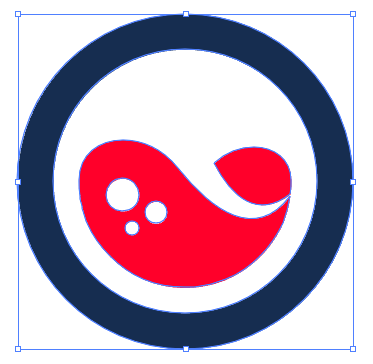
Maintenant, nous devons faire apparaître la fenêtre Transparence. Pour la localiser, naviguez vers Windows > Transparence.
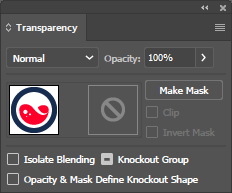
Une fois que vous avez ouvert la fenêtre Transparence, assurez-vous qu’il y a un aperçu en miniature de votre dessin visible dans le menu. Si ce n’est pas le cas, cliquez sur la petite icône de menu hamburger en haut à droite de la fenêtre et cliquez sur Afficher les vignettes.
Maintenant que nous avons la fenêtre Transparence active, identifions la texture vieillie que vous souhaitez appliquer à votre dessin. La texture doit être une image en noir et blanc. Pour cette démonstration, je vais utiliser la texture suivante…
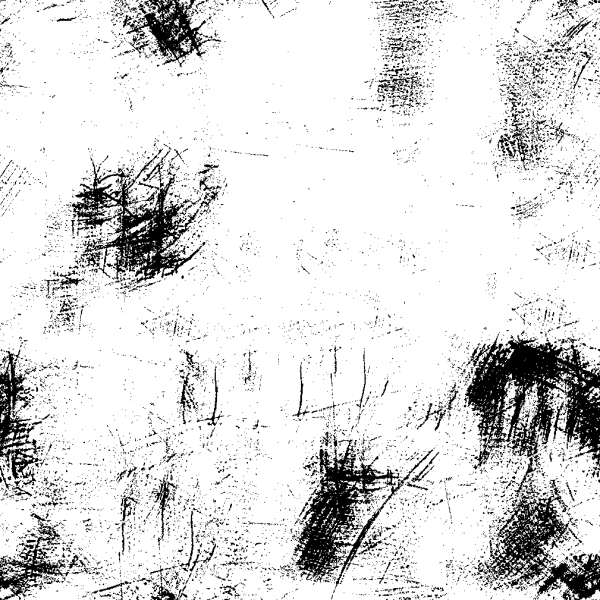
Si vous avez besoin de textures en détresse, alors assurez-vous de consulter ma collection de 15 textures grunge gratuites.
Copiez la texture dans votre presse-papiers en la sélectionnant et en appuyant sur control + c sur votre clavier.
Maintenant, sélectionnez le design sur lequel vous souhaitez appliquer la texture distressed, puis cliquez sur le bouton Make Mask dans la fenêtre Transparency. Cela rendra votre dessin temporairement invisible.
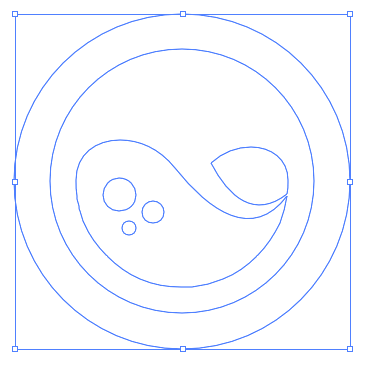
Si vous jetez un coup d’œil à la fenêtre Transparence, vous remarquerez qu’il y a un remplissage noir dans la vignette d’aperçu à droite de la vignette de votre dessin.
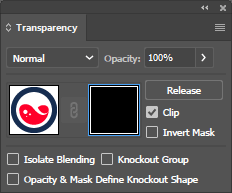
Activez la vignette noire en cliquant dessus, puis collez-y votre texture en appuyant sur control + v sur votre clavier. Cela appliquera la texture en détresse à votre design.
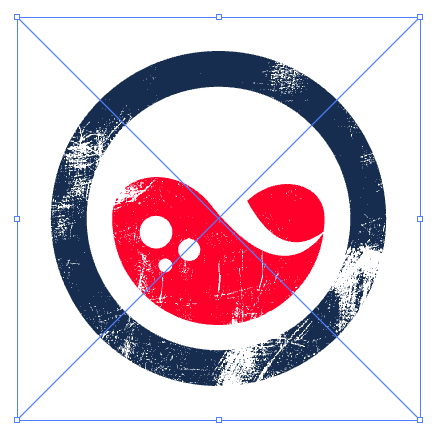
Comme je l’ai mentionné précédemment, le masque d’opacité fonctionne en rendant les zones noires de votre design transparentes et les zones blanches complètement opaques. Dans cet exemple, vous remarquerez que la zone noire de la texture en détresse est devenue transparente sur le design et que les zones blanches restent visibles.
Vous pouvez ajuster votre texture en la déplaçant, en la mettant à l’échelle ou en la faisant pivoter, de la même façon que vous le feriez pour toute autre image.
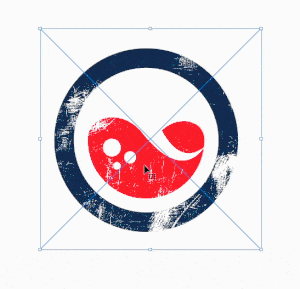
Une fois que vous avez ajusté votre texture à votre goût, vous pouvez retourner travailler avec votre dessin original en cliquant sur la vignette d’aperçu du dessin dans la fenêtre Transparence pour l’activer.
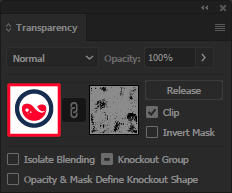
Cette technique est non destructive et peut être annulée à tout moment. Pour ce faire, il suffit de cliquer sur le bouton Libérer dans le menu de transparence.
Voilà comment vous pouvez appliquer une texture dégradée dans Adobe Illustrator ! Si vous avez des questions ou besoin d’éclaircissements sur l’une de ces étapes, il suffit de laisser un commentaire ci-dessous. Comme toujours, merci de regarder!
Logos By Nick LLC est un participant au programme d’associés Amazon Services LLC, un programme de publicité d’affiliation conçu pour fournir un moyen pour les sites de gagner des frais de publicité par la publicité et la liaison à Amazon.com. En tant qu’associé d’Amazon, je gagne de l’argent sur les achats admissibles. Lisez la déclaration d’affiliation ici.